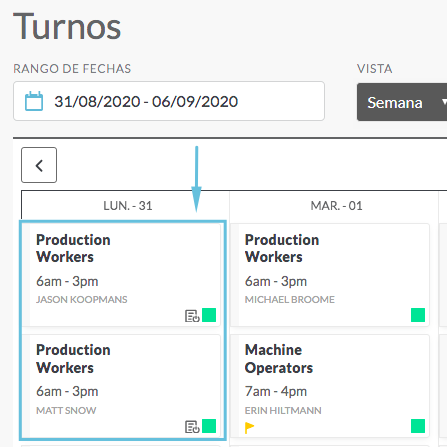Administrar listas de registro: Nueva interfaz del usuario
*Los sitios de Shiftboard seleccionados utilizan actualmente la nueva interfaz. Si todavía no cuenta con acceso a la nueva interfaz, continúe utilizando nuestra documentación de Soporte existente.
Descripción general
A medida que se crean los turnos, se pueden designar para que incluyan una lista de registro. Cuando se publican los turnos, nadie es asignado al turno. En su lugar, se crea una lista de registro y las personas pueden agregar su nombre a la misma para los turnos en los que desean trabajar. El gerente puede usar la lista de registro para influir en cómo se asignan los turnos. Si desea agregarse a una lista de registro, consulte la sección Unirse a la lista de registro. En este artículo se aborda la administración de listas de registro para gerentes y planificadores.
Consulte la sección Agregar turnos para crear turnos para el registro.
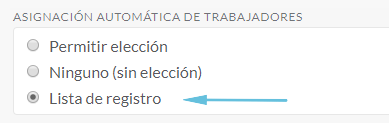
Cómo asignar turnos de una lista de registro
Cuando esté listo para llenar un turno o varios puestos del mismo turno, puede seleccionar una o más personas de la lista de registro.
Desde el calendario, haga clic en el turno que desee asignar:
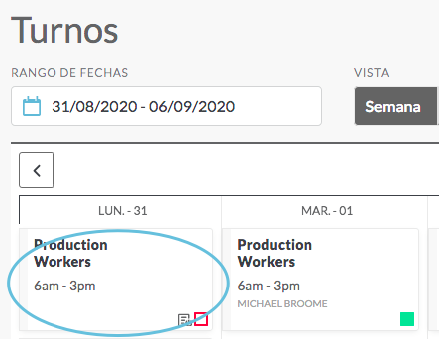
Nota: Los turnos con múltiples puestos se indicarán debajo de la hora del turno:
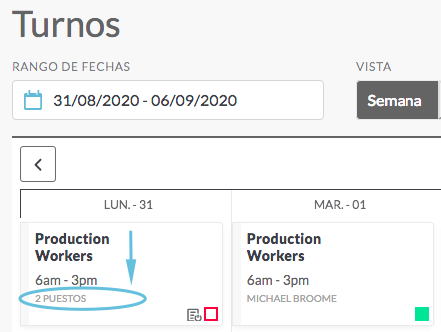
En la página Detalles del turno, haga clic en la Lista de registro y luego en Administrar lista de registro en la página siguiente:
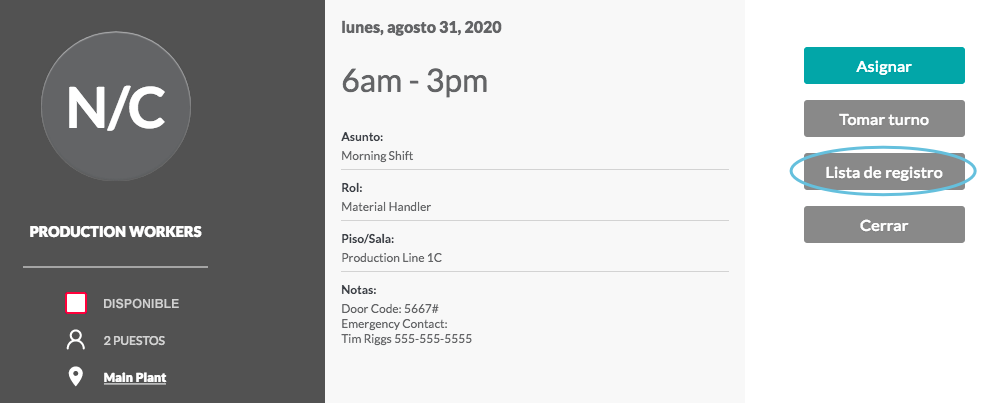
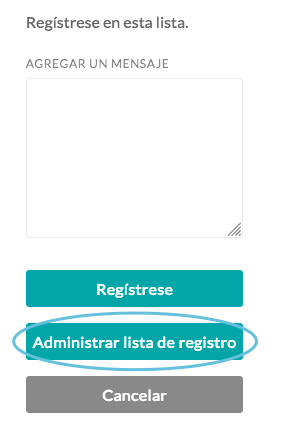
En la página Lista de registro de turnos, seleccione una persona o varias personas para asignar al turno haciendo clic en el cuadro junto a su(s) nombre(s):
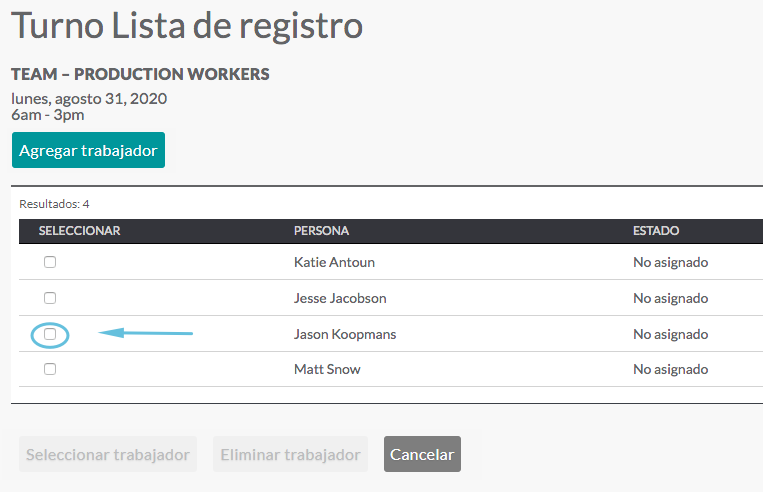
Haga clic en Seleccionar trabajador:
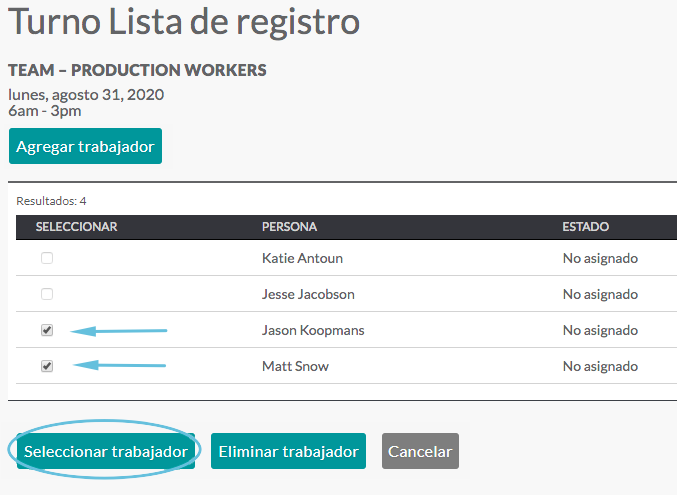
Se abre la página Editar turno y se indica la cantidad de puestos que se han asignado. Los nombres de las personas que asignó ya están seleccionados en la lista desplazable de nombres. Haga clic en Publicar para asignar y publicar el turno:
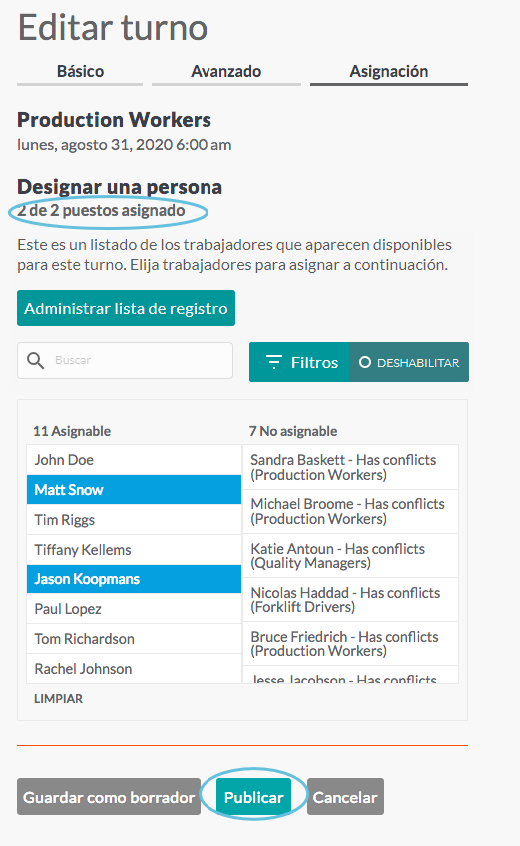
Elija si desea notificar a las personas que han sido asignadas al turno. Agregue un mensaje (opcional), luego haga clic en Publicar:
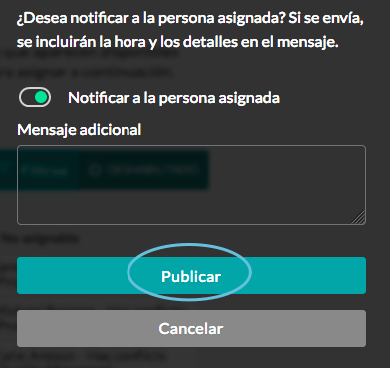
Volverá a la página Detalles del turno para una de las personas que seleccionó. Haga clic en Cerrar para volver al calendario:
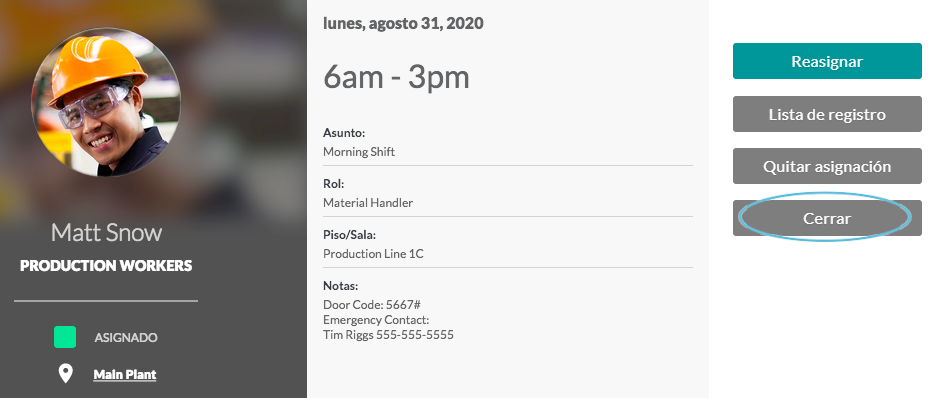
El turno aparece en el calendario como asignado a la(s) persona(s) que seleccionó: